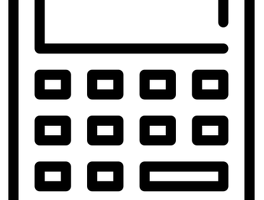반갑습니다 :)
빠른 복습을 위해 강의를 듣는 학생, 영상을 빠르게 내용을 훑어보거나 정보 탐색이 필요하신 분들을 위한 기능을 소개합니다. 대학강의, 영화시청, 온라인 강의나 유튜브 모두 포함한 영상에 바로 적용되는 기능이니 크롬 브라우저를 사용하시는 분들은 설치해두시면 삶에서 많은 시간절약이 가능합니다.
크롬 확장 프로그램 설치(무료)
확장프로그램으로서 크롬 브라우저에서 간단하게 무료로 기능을 추가할 수 있습니다.
물론, 광고도 없습니다. 마우스 우클릭으로 배속 설정을 찾는 불편함도 덜어낼 수 있어요.
간단한 키보드 조작으로 유튜브, 영상 빨리감기가 가능합니다!
시간이 없는 분들을 위하여 제가 사용하는 배속 기능 설치링크를 드립니다. (밑줄되어있는 링크)
Chrome 웹 스토어
디스커버확장 프로그램테마
chromewebstore.google.com
웹스토어에서 직접 기능들을 둘러보실 분들은 아래 방법을 소개합니다. (무료 및 광고X)
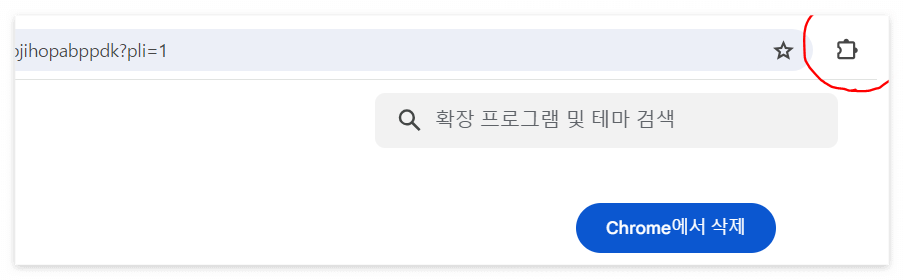
1. 사진과 같이 주소창 옆에 퍼즐 조각을 누르고 톱니바퀴 '확장 프로그램 관리'에 들어가줍니다.
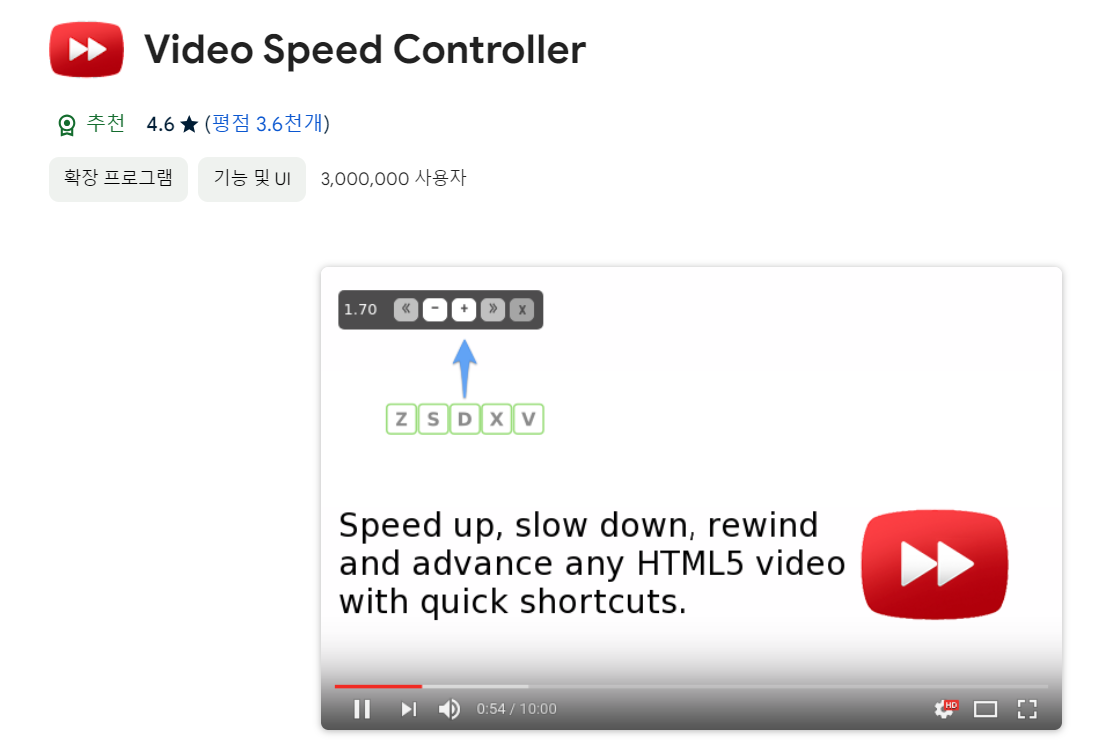
2. 좌측에 크롬 웹스토어 링크에 들어가서 'Video Speed Controller'를 검색하여 설치해줍니다. 다양한 배속 프로그램이 있는데, 저는 영상에 눈에 띄지않아서 이걸로 사용중입니다.
무료배속 기능 이용방법, 단축키 설정
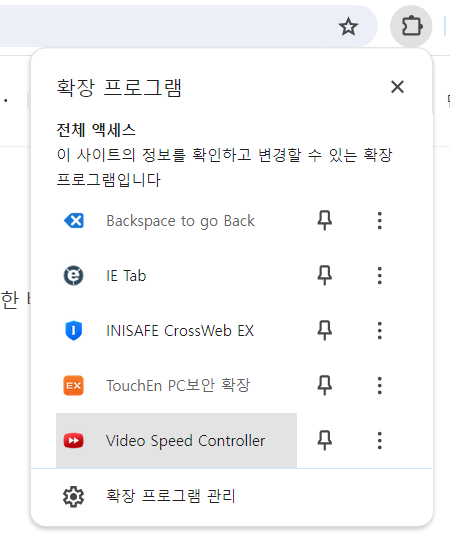
설치가 되면 다음과 같이 기능이 추가되어있으며, 본인이 원하는 단축키로 제어하면 됩니다.
기본 단축키가 유튜브 기능키와 겹쳐 수정하는 것을 추천드립니다.
아이콘을 클릭하여 'Settings'에 들어가줍니다.
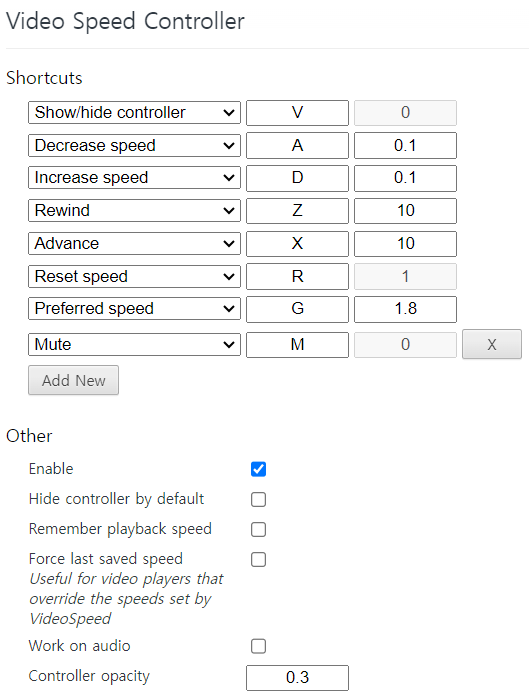
Settings 화면입니다.
알파벳들이 단축키 역할을 하므로, 편하게 사용하는 키들을 입력해주면 커스텀 가능합니다.
- Show/hide controller: 영상마다 컨트롤러가 표시되는데 보이게 할 것인지 감출 것인지 선택하는 단축키입니다.
* Other에 'Hide controller by default'에 체크해주면 기본적으로 감춘 상태가 됩니다.
- Decrease/Increase speed: 영상 배속을 느리게/빠르게 바꾸는 단축키입니다. 키를 누를 때마다 설정한 숫자(사진에서 0.1)만큼 배속이 적용됩니다.
- Reset/Preferred speed: 영상을 일반 속도/사용자 설정 속도로 바로 적용하는 단축키입니다. 자주 사용하는 배속값과 단축키를 설정해놓으시면 편리합니다.
- Rewind/Advance: 영상을 설정한 x초 만큼 뒤로 가기/앞으로 가기를 합니다.
* 유튜브는 상/하 방향키로 음량, 좌/우 방향키로 5초 이동, J/L키로 10초 이동하므로, 겹치지 않는 키를 사용하세요.
* 해당 '앞으로 가기' 기능이 강의나 유튜브 광고에도 바로 적용되어 10초 이상으로 설정해놓으면 단축키 한 번 눌러서
'광고 건너뛰기'를 누를 수 있거나 바로 원하는 영상 시청이 가능합니다! 유튜브 프리미엄을 사용하지 않더라도 시간 절약에 매우 유용하지요
- Mute: 영상 음소거 단축키. 유튜브와 동일하게 M으로 사용합니다.
이미지의 값들은 제가 사용하는 단축키와 배속으로 참고바라며, 본인이 사용하는 스타일에 맞게 설정을 해두시면 굉장히 유용한 기능입니다. 크롬 브라우저 이용자들은 가볍게 기본으로 설치해두시기를 추천드립니다.
제가 실생활에서 유용하다고 느꼈던 기능들을 담아보았습니다.
도움이 되길 바라며 잊어버리기 전에 다양한 꿀팁들을 포스팅하면서 공유하겠습니다.
읽어주셔서 감사합니다. 궁금하신 점은 댓글, 도움이 되셨다면 공감부탁드립니다.
'대학생활 가이드' 카테고리의 다른 글
| [기능] 무료 PDF 변환 및 저장 방법(워드/엑셀/PPT/이미지/각종 증명서, 외부사이트 접속X) (1) | 2024.03.02 |
|---|---|
| [기능] 오차율 계산기 및 위 첨자, 아래 첨자 (제곱, 단위 표현, 엑셀/워드/PPT 단축키) (0) | 2024.02.23 |
| [정보] 오차 계산 방법(공식 및 예시, 실험보고서 오차원인, 오차율, 정의 및 종류) (2) | 2023.12.30 |
| [정보] 유효숫자 계산 및 예시(덧셈, 곱셈, 반올림 정의 포함) (0) | 2023.12.18 |
| [정보] 참고문헌 표기법(논문, 인터넷 자료 URL 포함 작성법) (0) | 2023.02.10 |